
Empfohlenes Tutorial: Excel-Tutorial
Nehmen Sie die 2007-Version von EXCEL als Beispiel , wie im Bild unten gezeigt. Verwenden Sie die SVERWEIS-Funktion , um Stapelsuchen durchzuführen und den Betrag zurückzugeben, der dem Suchziel entspricht.

1. Öffnen Sie das Excel-Arbeitsblatt und geben Sie die Suchfunktion SVERWEIS in Zelle E2 ein, also: =VLOOKUP().
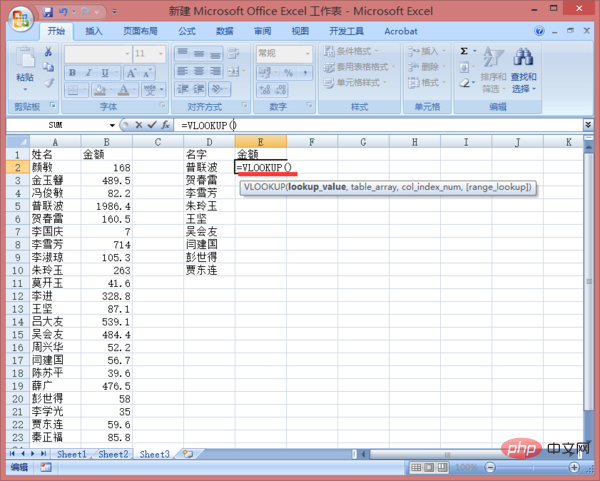
2. Geben Sie den ersten Parameter der VLOOKUP-Funktion ein: lookup_value. Der nachzuschlagende Wert wird auch als Lookup-Wert bezeichnet Einheit, in der sich das Suchziel befindet, wie in der Abbildung unten gezeigt.
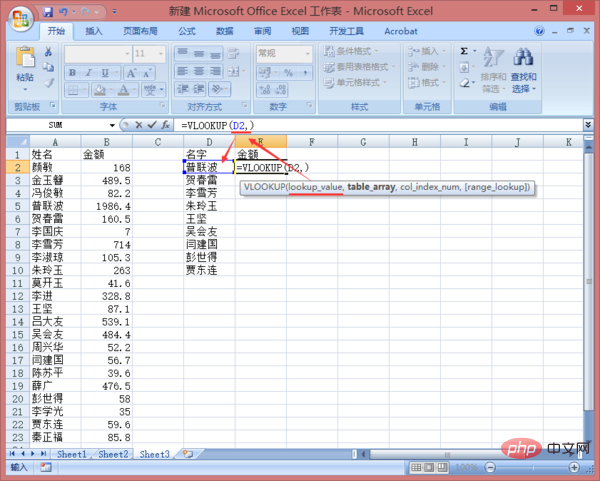
3. Geben Sie den zweiten Parameter der VLOOKUP-Funktion ein: table_array, um den Bereich zu überprüfen, in dem sich der Wert befindet Es wurden Daten gefunden, d. h. Spalte A. Gehen Sie zu Spalte B, wie unten gezeigt.
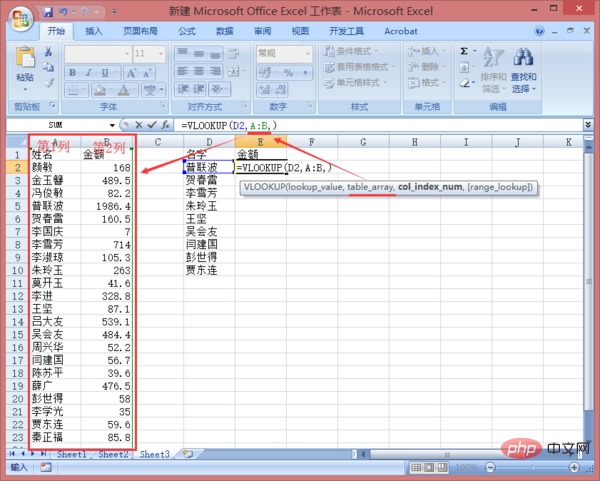
4. Geben Sie den dritten Parameter der VLOOKUP-Funktion ein: col_index_num, der Bereich enthält die Spaltennummer des Rückgabewerts, also den Wert zurückzugeben ist in der Suchspalte die Nummer im Bereich, da wir den Wert des Betrags zurückgeben möchten. Wie Sie auf dem Bild in Schritt 3 sehen können, befindet sich der Betrag in der 2. Spalte des Suchbereichs, also eingeben : 2, wie in der Abbildung unten gezeigt.
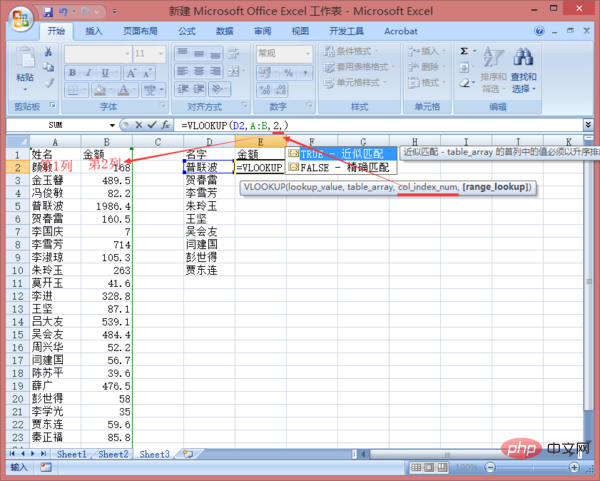
5. Geben Sie den vierten Parameter der VLOOKUP-Funktion ein: range_lookup Wenn Sie eine ungefähre Übereinstimmung des Rückgabewerts benötigen, können Sie 1/ angeben. TRUE; wenn Sie eine genaue Übereinstimmung der Werte zurückgeben müssen, geben Sie 0/FALSE an. Da wir eine exakte Übereinstimmung wünschen, geben Sie Folgendes ein: 0.

6. Drücken Sie die Eingabetaste, um zum Ergebnis der SVERWEIS-Funktionsberechnung zurückzukehren, und bewegen Sie dann die Maus in die untere rechte Ecke von Zelle E2. Wenn „+“ angezeigt wird, ziehen Sie bei der Auswahl der Schriftart nach unten, um die Formel zu kopieren, und die Stapelsucheinstellung ist abgeschlossen, wie in der folgenden Abbildung dargestellt.

Das obige ist der detaillierte Inhalt vonSo implementieren Sie eine Batch-Matching-Abfrage in Excel. Für weitere Informationen folgen Sie bitte anderen verwandten Artikeln auf der PHP chinesischen Website!
 Vergleichen Sie die Ähnlichkeiten und Unterschiede zwischen zwei Datenspalten in Excel
Vergleichen Sie die Ähnlichkeiten und Unterschiede zwischen zwei Datenspalten in Excel
 Excel-Duplikatfilter-Farbmarkierung
Excel-Duplikatfilter-Farbmarkierung
 So kopieren Sie eine Excel-Tabelle, um sie auf die gleiche Größe wie das Original zu bringen
So kopieren Sie eine Excel-Tabelle, um sie auf die gleiche Größe wie das Original zu bringen
 Excel-Tabellen-Schrägstrich in zwei Teile geteilt
Excel-Tabellen-Schrägstrich in zwei Teile geteilt
 Die diagonale Kopfzeile von Excel ist zweigeteilt
Die diagonale Kopfzeile von Excel ist zweigeteilt
 Absolute Referenzeingabemethode
Absolute Referenzeingabemethode
 Java-Export Excel
Java-Export Excel
 Der Excel-Eingabewert ist unzulässig
Der Excel-Eingabewert ist unzulässig